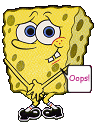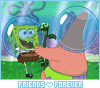SIMULASI PEMBUATAN LAN
Langkah-langkah :
1. pilihlah menu “packet tracer”.
2. buatlah gambar simulasi server, switch, dan beberapa server sesuai kebutuhan.
a. end devices, pilih gambar sesuai keinginan untuk server maupun client (usahakan berbeda)
b. switch, pilihlah switch yang akan dipakai dalam simulasi usahakan switch yang mempunyai banyak port.
c. connections, pilihlah kabel ssesuai kebutuhah (contoh:straight) untuk menghubungkan server, switch, dan client. Hubungkan satu persatu kabel pada lubang port yang urut.
3. setelah langkah (2) selesai, sekarang berilah ip address, subnet mask, dan defult gateway pada server client.
a. Untuk server :
Klik double pada server.
Pilih config
Klik setting, ganti nama server (display name) dengan nama sesuai keinginan. Serta cantumkan digit gateway pada kolom gateway.
Langkah berikutnya, pilih fastethernet. Masukan digit ip address dan subnet mask, setelah sekiranya sudah “close”.
b. Untuk client.
Klik double pada client.
Pilih config.
Klik setting, ganti nama computer client dengan nama sesuai keinginan.
Untuk gateway/dns, Pillih static.
Tulis gateway client, tulis digit gateway sama dengan ip address server.
Langkah berikutnya, pilih fastethernet, masukkan digit ip address client (berbeda dengan sserver, usahakan urut mudah diingat & dideteksi saat ada trouble. Masukan digit subnet mask.
Pada menu ip configurasi, pilih static.
4. pengisian digit ip address, subnet mask, dan defult gateway telah selesai, sekarang pengecekan koneksi server mupun client.
a. Pilih desktop pada menu tools.
b. Pilih command prompt (run).
Tulis ipconfig (kemudian enter)
PC>
Pada tulisan tadi tulis ping(spasi)nomor ip.
Contoh:PC>ping 192.168.1.1 (kemudian enter)
<>Apabila dibawah bertuliskan
“pinging”
Request time out.
Itu berarti computer belum terkoneksi, dan aturlah kembali agar terkoneksi dengan baik.
<>Apabila dibawah bertuliskan
“pinging”
“reply from……..
Maka computer telah terkoneksi.
5. lakukan langkah tersebut pada client-client yang lain, setelah simulasi berhasil kemudian simpan.
6. maka kita dapat mempraktekkan pada pembuatan jaringan LAN yang sebenarnaya.
ATAU BISA JUGA MEMBUAT JARINGAN LAN SENDIRI
Berikut adalah langkah Pembuatan Jaringan LAN sendiri
Peralatan yang dibutuhkan:
1. Dua atau lebih PC
2. Network Card sesuai dg jumlah PC
3. Kabel coaxial atau UTP
4. Hub bila diperlukan
5. Terminator
6. T-Connector
Langkah-langkah pembuatan:
1. Sebelumnya anda harus mengetahui dahulu tipe jaringan yang ingin anda gunakan. Saat ini tipe jaringan yang sering digunakan adalah tipe bus dan tipe star.
1.1 Tipe Bus
Jaringan jenis ini menghubungkan secara langsung dari komp1 ke komp2 lalu komp2 ke komp3 dst. Jaringan jenis ini memang paling mudah pemasangannya dan lebih murah sehingga lebih cocok untuk home user sedangkan ia memiliki kelemahan dimana bila ada salah satu komp yang rusak maka akan mempengaruhi komp lainnya. Jaringan jenis ini menggunakan kabel coaxial yang sering kita jumpai pada kabel antena tv.
1.2 Tipe Star
Tiap komputer pada jaringan ini masing masing langsung berhubungan ke HUB dengan menggunakan jenis kabel UTP yang menyerupai kabel telpon. Misalnya komp1 ke HUB dan komp2 ke HUB. Dari HUB kemudian dihubungkan ke sebuah komputer yang bertindak sebagai server. Antara HUB juga dapat dihubungkan misalnya HUB1 yg tdr dr komp1 dan komp2 dihubungkan dengan HUB2 yang tdr dr komp3 dan komp4. Begitupula bila kita ingin memakai beberapa server, misalnya HUB tdr dari server1 dan server2 dihubungkan ke server3 yang bertindak sebagai server primer.
2. Pasanglah kabel dan network card. Pemasangan kabel disesuaikan dengan topologi/tipe jaringan yang anda pilih sedangkan pemilihan network card disesuaikan dengan slot yang ada pada motherboard anda. Bila board anda punya slot PCI maka itu lebih baik karena LAN card berbasis PCI bus lebih cepat dalam transfer data.
3. Bila anda menggunakan tipe bus maka pada masing-masing komputer harus anda pasang T-Connector yang memiliki dua input. Dan pada komputer yang hanya mendapat 1 input pada input kedua harus dipasang terminator kecuali bila anda membuat jaringan berbentuk circle(lingkaran) dimana semua komputer mendapat 2 input. Misalnya komp1,komp2,komp3 berjajar maka t-conncector pada komp1 dipasang terminator dan kabel ke komp2. Pada komp2 dipasang kabel dr komp1 dan kabel ke komp3. Sedangkan komp3 dipasang kabel dr komp2 dan terminator.
4. Bila anda memilih tipe star maka masing-masing kabel dari komputer dimasukkan ke dalam port yang tersedia di hub. Dan bila anda ingin menghubungkan hub ini ke hub lainnya anda gunakan kabel UTP yang dimasukkan ke port khusus yang ada pada masing-masing hub.
Demikianlah dasar membuat lan sendiri. Berikutnya anda harus mempelajari bagaimana cara mensetting jaringan seperti berbagi printer atau berbagi file yang akan dibahas pada bab lain.
PEMBUATAN JARINGAN LAN
Lee Min Ho (Korean: 이민호)

Lahir di Seoul, Korea Selatan, 22 Juni 1987; umur 22 tahun adalah aktor asal Korea Selatan. Ia berperan sebagai Gu Jun Pyo dalam serial televisi Boys Before Flowers. Ia juga bermain dalam beberapa film lainnya seperti But I Don’t Know It Either dan I Am Sam. Lewat film Boys Before Flower, kini Lee Min Ho menjadi artis yang sangat terkenal. Bungsu dari dua bersaudara ini menyatakan rasa senangnya karena telah berhasil membuat film Boys Before Flower sukses di pasaran.
Namun menurutnya, aktingnya di film tersebut belum maksimal. Dikarenakan itu adalah syuting film kejar tayang, yang membuatnya kurang bisa memdalami karakternya dengan maksimal. Sebenarnya, saat casting, Lee Min Ho bukanlah orang pertama yang dipilih untuk memerankan peran Gu Jun Pyo, namun setelah melihat rambutnya di keriting, produser merasa Lee Min Ho lebih pantas memerankan Gu Jun Pyo.
Pada tahun 2006, Lee Min Ho pernah mengalami kecelakaan mobil, yang membuat kakinya cedera lumayan serius. Kaki kanannya harus dimasukkan lempengan besi untuk menopang badannya. Tapi pada bulan Juni tahun 2009 lalu, lempengan besi tersebut telah dikeluarkan dari tubuhnya. Kini Lee Min Ho dapat dikatakan telah pulih total.
TV Series
Boys Before Flowers sebagai Go Jun Pyo (KBS2, 2008)
But I Don’t Know too (나도 잘 모르지만) as Min Wook Gi (MBC, 2008)
I’m Sam as Heo Mo Se (KBS2, 2007)
Mackerel Run (달려라 고등어) as Cha Gong Chan (SBS, 2007)
Secret Campus (비밀의 교정) as Park Doo Hyun (EBS, 2006)
Love Hymn (MBC, 2005)
Film
Our School E.T (2008)
Public Enemy Returns (2008)
Humming (2007)
Arang (2006)
Ghost Lives (2004)
Repechage (1997)
Penghargaan
The 45th Baeksang Arts Awards: Best New Actor Boys Before Flowers (2009)
Twitter or Facebook?
Or Both? In this post Steve Thornton (follow him at @stevethornton) explores the decision.
The phenomenon of social networking is still in its infancy and it remains to be seen exactly which network might become the 800-pound gorilla in the space. It is reminiscent of the dotcom 90s, when I worked in the search industry; dozens of venture-backed search firms battled for dominance and search appeared to become a commodity, with limited monetization potential, or so we all thought at the time.
There are now so many social networks vying for users that even the most elite “Digerati” have trouble keeping up with the ever-shifting landscape. And most are still struggling to find effective monetization strategies, casting doubt on their long term survival and pointing to massive consolidation at some point.
The Evolution of Social Networking Compared to Search
In the now-infamous dotcom era, Yahoo, Lycos, Excite and others evolved into portals in a desperate attempt to find ways to make money, since nobody had really found effective ways to monetize search. That was, until companies like Goto.com (which became Overture and was eventually bought by Yahoo) and Google invented the concept of paid search and contextual, pay-to-click advertising models. The rest is history and we all knew who won the war.
So it seems today that applications like Twitter and Facebook, while attracting new users at astounding rates have not fully defined their business models and the 800-pound gorilla has yet to emerge. It is still early in the game and, as with search in the mid 90s, the eventual winners in the social networking space may not even yet exist, but I would argue that Twitter and Facebook are emerging as potential contenders to dominate.
The differences between the two networks are substantial and in some ways a direct comparison between the two is actually difficult to make. Twitter is simple and feels like Google did in 1998, while Facebook offers a portal-like interface somewhat reminiscent of Yahoo.
Key Elements of Facebook and Twitter
Facebook appeals to people looking to reconnect with old friends and family members or find new friends online; the mashup of features like email, instant messaging, image and video sharing, etc. feels familiar, while Twitter is a bit harder to get your arms around at first.
Most people can very quickly grasp how to use Facebook to connect to friends and family, using it to share thoughts, images, etc. Like MySpace but more geared to adults than teens, Facebook is a social networking Portal; beckoning you not to leave but rather to stick around and communicate within the network.
Twitter on the other hand, encourages you grab ideals in byte-size chunks and use your updates as jumping off points to other places or just let others know what you’re up to at any given moment.
Why People Love Facebook
Facebook appeals to social animals and can be very addicting to people who have an insatiable appetite to stay connected with friends and make new acquaintances. In fact, some people report they rarely use email or IM tools anymore in their online social communications anymore, relying almost entirely on Facebook for email, chat, image and video sharing.
Facebook addicts prefer the social portal model versus having to log into AIM, Yahoo Messenger, Gmail, Hotmail, Flickr, YouTube, MySpace, etc. Instead, Facebook gives them a single alternative to all these applications, with one login and interface to manage their online social interaction needs. This largely explains the explosive growth Facebook continues to experience and why the company reportedly invested $200 million in data center upgrades last year to keep up with demand!
Why People Love Twitter
The usefulness of Twitter is not readily as obvious to some people as Facebook; although it may be more addictive once you get the hang of Tweeting; you get more immediate responses and it seems to live somewhere between the worlds of email, instant messaging and blogging. Twitter encourages constant “linking out” to anywhere and, in that respect, is more analogous to a pure search engine; another way to find people and content all over the Net.
Twitter has quickly built brand awareness and a loyal following, especially among the technically adept; bloggers, online marketers, evangelists, basically anyone with something to promote seem to find Twitter extremely valuable.
When asked why they love Twitter, users say like “I can ask a question and get an instantaneous response”. They crave the ability to “tap into the collective consciousness” of others on the network, bouncing ideas off others with whom they would otherwise have no means of connecting. Twitter addicts claim it’s like the old fashioned water cooler, where people can gather to shoot the breeze on whatever topic is on their minds. Twitter is like a communications stream you dive into for an invigorating swim.
Different Communication Styles for Different Social Settings
Let’s say you go to a wedding or other social gathering where lots of people know each other. The style and tone of communication there will be more like using Facebook; you chat with old friends and acquaintances, mixing and mingling in an intimate manner. In this setting, people tend to feel more relaxed and “in their element”. Conversations are familiar and center on shared experiences and connections.
Now, when you go to a large party or social event where you don’t know most of the people in attendance, you will use a very different style of communication, more like Twitter; you want to meet people and somehow make yourself known, stand out from the crowd, make an impression, self promote and make new connections. Twitter is like getting the podium and not everyone feels comfortable or knows how to stand comfortably in the spotlight.
In fact, almost all of us, when first approaching Twitter, tend to use it to post useless updates like “Going to lunch”, thinking of it as a another tool to communicate with friends, when in fact, it is more like stepping on to a stage, where you are communicating with an audience and quickly find that you need to find a voice and say something useful and interesting or quickly lose the attention of your audience. People refer to Twitter as a mini or micro blogging platform.
So Which Social Network is the Best?
While zealots will immediately point to either Twitter or Facebook as being superior, the truth is that each has its advantages and disadvantages and will tend to appeal more to different types of people and for different reasons. Each can have great or little value to anyone; it really depends on what you are trying to accomplish in a given situation. Consider some of the pros and cons of each network:
Twitter Pros
Easy to navigate and update, link to and promote anything
Reach far beyond your inner circle of friends
One feed pools all users; anyone can follow anyone else unless blocked
Pure communication tool, rapid responsiveness
You don’t have to be logged in to get updates; you can just use an RSS reader
Very interactive, extensible messaging platform with open APIs
Many other applications being developed (Twitterific, Summize, Twhirl, etc.)
Potential SMS text messaging revenue from wireless networks (although Twitter states they are not currently getting any cut)
Potential future advertising and/or enterprise subscription-based revenue streams
With its “thin” overhead, Twitter is probably more scalable than Facebook, giving it a cost advantage
Twitter Cons
Limited functionality; find people, send brief messages, direct replies
Limited to 140 characters per update
Not all people find it immediately useful
Over-emphasis on follower counts
Easily abused for spam and increasing the noise level
Relatively smaller installed user base
As yet no readily apparent monetization strategy
Facebook Pros
Application mashup; find people, make connections, email, instant messaging, image/video sharing, etc.
Most people can quickly grasp the value of connecting with friends, family and established contacts; some people report they use Facebook instead of email and IM
More emphasis on deep connections with others vs. who has the most connections
“True Friends” feature increases your transparency to selected connections; almost like having private and public profiles
Huge, rapidly growing installed user base
Inherit stickiness, third party applications, “gift giving” and personal data collection make Facebook a powerful advertising platform
Facebook Cons
More difficult to navigate and update
Requires investment of time to realize sustained benefit
Opt in model requires a user to allow others to connect
Less immediate responses; unless you stay logged on continually
Overhead of mashup and “thick” applications could limit scalability, bloat cost structure
The Future of Social Networking
In the end, both Twitter and Facebook are simply communication tools; both will continue to evolve and morph as users find new ways to extract value and either network may or may become a long term winner in the rapidly evolving social networking space. Ultimately, the fact remains to be seen whether either application has a profitable, scalable and sustainable business model or whether the exit strategy is simply to be acquired.
As we learned in the search space, consolidation will eventually prevail. Unless they can find a way to turn all those eyeballs into profits, social networks will lose relevance. It does seem obvious that the venture capitalists are betting they will not only continue to enjoy tremendous growth but will also successfully monetize all that traffic.
But, will either Twitter or Facebook become the next Google or will they fade into the rear view mirror of technological and social evolution? What do you think?
MASALAH KONEKSI JARINGAN INTERNET
Bagi Pengguna Windows Vista
Beberapa pengguna Windows Vista mengalami permasalahan dalam koneksi jaringan. Hal ini dapat dilihat pada properti Network Interface-nya, setting jaringan tidak muncul sebagaimana seharusnya bahkan IP yang di-setting tercatat sebagai subnet-nya. Selain menyebabkan pengguna bersangkutan tidak dapat terhubung dengan jaringan, juga menyebabkan terganggunya sistem jaringan.
Untuk mengatasinya, dapat dicoba langkah-langkah sebagai berikut:
*Catat terlebih dahulu IP dan gateway yang seharusnya digunakan.
*Buka folder Network Connection (user harus mempunyai akses sebagai administrator).
*Klik kanan pada Network Interface-nya, pilih Properties. Pilih Internet Protocol Version 4 (TCP/IPv4) dan klik Properties.
*Pada General tab, klik Obtain an IP address automatically. Klik Alternate Configuration tab dan pilih Automatic Private IP Address.
*Kembali pada General tab, pastikan Obtain an IP address automatically yang dipilih.
*Klik OK dua kali. Buka kembali folder Network Connection.
*Klik kanan pada Network Interface-nya, pilih Properties.
*Pilih Internet Protocol Version 4 (TCP/IPv4) dan klik Properties.
*Pada General tab pilih static IP address, isikan IP dan gateway yang telah dicatat, dengan subnet 255.255.248.0 dan DNS 192.168.1.1. Klik OK dua kali.
Bagi Pengguna Windows XP
Dalam suatu infrastructure jaringan yang berskala besar dalam suatu organisasi, kemampuan untuk melakukan suatu troubleshooting masalah jaringan dan juga masalah system adalah sangat penting. Masalah dalam suatu jaringan adalah kebanyakan masalah konesi kepada jaringan. Strategy dasar untuk troubleshooting koneksi jaringan adalah berangkat dari sumber masalah / lokasi masalah, dan kita bisa memulai memferifikasi fungsional pada layer-layer jaringan bagian bawah. Jika sebuah komputer mengalami masalah koneksi kepada jaringan local langkah pertama yang bisa kita lakukan adalah memeriksa konfigurasi TCP/IP meliputi IP address, subnet mask, gateway, atau parameter IP lainnya.
Untuk troubleshooting konfigurasi jaringan gunakan tool berikut: ipconfig, network diagnostic, dan Netdiag
Untuk troubleshooting masalah koneksi gunakan tool berikut: ping, pathping, tracert, dan juga arp
Troubleshooting konfigurasi TCP/IP
Misalkan konfigurasi sederhana pada diagram jaringan berikut ini adalah diagram umum untuk jaringan internet di rumahan untuk koneksi ke Internet. Jika anda menggunakan layanan Speedy Telkom, maka modem-router yang digunakan biasanya mempunyai konfigurasi default dengan IP address 192.168.1.1 yang mana IP address ini merupakan IP address Gateway bagi komputer yang terhubung dengan jaringan. Modem-router yang dipakai biasanya juga berfungsi sebagai DHCP server yang memberikan konfigurasi IP address kepada komputer dalam jaringan. Misalkan pada komputer A ada masalah tidak bisa koneksi terhadap komputer B atau tidak bisa koneksi ke Internet.
Untuk troubleshooting konfigurasi TCP/IP maka kita bisa memulai dari komputer yang bermasalah. Kita bisa memeriksa konfigurasi TCP/IP dengan menggunakan tool ipconfig pada command prompt. Bagaimana caranya? Tekan tombol ‘Windows’ dan tombol ‘R’ secara bersamaan untuk memunculkan windows RUN berikut dan ketik “cmd” terus klik “OK”.
Setelah itu pada command prompt ketik ipconfig, dan akan muncul konfigurasi IP address, subnet mask, dan gateway. Atau jika ingin melihat konfigurasi lebih lengkap gunakan parameter /all menjadi ipconfig /all dan tekan Enter, maka akan muncul konfigurasi lengkap seperti gambar dibawah ini dan kita bisa melihat konfigurasi DNS server yang dipakai (pada contoh terlihat DNS server dari Telkom).
Misalkan terjadi IP address duplikat dengan komputer lain yang ada pada jaringan maka pada subnet mask akan muncul: 0.0.0.0. kemungkinan terjadi IP duplikat jika anda tidak menggunakan DHCP server, dan IP address di setup manual ke komputer-2. Untuk memastikan bahwa konfigurasi TCP/IP pada komputer anda benar, maka gunakan ping loopback dengan mengetikkan di command promp ping 127.0.0.1 atau ping localhost, dan jika konfigurasi sudah benar maka akan muncul respon dengan “0% lost” seperti pada gambar berikut ini.
Jika semua tampak bagus tapi anda masih tidak bisa juga akses ke internet Speedy, cobalah ping ke computer satunya dengan mengetikkan command berikut ke IP address computer B, ping 192.168.1.5. jika respon nya juga tidak bagus dengan 0% lost, maka perhatikan lampu di modem-router apakah lampu ADSL dan Internet juga nyala normal, bisa jadi lampu Internet mati, berarti ada masalah dengan Speedy. Hal ini bisa saja terjadi jika anda mengubah password account anda di website nya Telkom Speedy dengan password yang anda gampang mengingatnya.
Jika anda mengubah password account anda di Website Telkom Speedy, maka anda juga harus mengubah password yang ada di modem-router di rumah anda, anda bisa menelpon 147 untuk minta bantuan – setidaknya dipandu untuk mengganti password di modem-router anda.
Network Diagnostic
Dalam suatu infrastructure jaringan windows server 2003, network diagnostic biasa digunakan untuk untuk troubleshooting jaringan juga. Network Diagnostic dalah interface grafis yang sudah ada dalam Windows server 2003 yang bisa memberikan informasi detail tentang konfigurasi jaringan local. Untuk mengaksesnya, jalankan Help and Support dari Start Menu => Tools pada Support Task area => klik Tools => cari Network Diagnostics dan klik => akan muncul disisi kanan.
Ketika “Scan Your System” di klik, Network Dianostic akan menjalankan serangkaian test yang akan mengumpulkan informasi tentang environment local seperti gambar berikut ini.
Informasi yang dikumpulkan akan dijabarkan dalam serangkainan category yang secara default ada tiga katagory:
Internet service category, meliputi informasi tentang Outlook Express Mail, Microsoft Outlook Express News, dan konfigurasi Internet Explorer Web Proxy
Category informasi komputer, meliputi setting parameter Registry, Operating system dan versinya
Category Modem and Network Adapter, meliputi setting parameter registry modem, network adapter dan network clients.
NETDIAG Utility
Netdiag adalah utility command line yang harus dinstall terlebih dahulu dari CD instalasi Windows server 2003 yang berada pada directory \Support\Tools dan dobel klik file Supports.msi.
Untuk melakukan troubleshooting masalah jaringan, anda bisa melakukan scan Netdiag dan periksa hasilnya atas error message yang mungkin ada.
Troubleshooting Koneksi menggunakan Ping dan Pathping
Ping adalah utilitas untuk memeriksa koneksi level IP, sementara Pathping digunakan untuk mendeteksi kehilangan paket saat paket menjelajah dari hop ke hop (dari router ke router). Command Ping digunakan untuk mengirim permintaan echo ICMP (Internet Control Message Protocol) kepada host yang di target seperti pada contoh diatas.
Untuk verifikasi konfigurasi TCP/IP gunakan ping 127.0.0.1 pada command prompt. Jika test ping gagal atau tidak ada response (100% lost) maka bisa jadi driver tidak benar, network adapternya rusak, atau terjadi interferensi IP dengan service lain.
Untuk verifikasi IP address sudah benar ditambahkan ke komputer lakukan ping ke IP address local host pada command prompt
Secara umum gunakan ping dengan IP address atau host name. jika ping dengan IP address sukses, bisa jadi ping ke hostname gagal dikarenakan masalah name resolution
Jika usaha ping gagal di setiap titik, periksa yang berikut
Pastikan bahwa IP address local komputer dan juga subnet mask sudah dikonfigure dengan benar
Default gateway juga dikonfigure dengan benar dan link antara local host dan gateway juga sudah dikonfigure dengan benar.
Jika ping ke remote host pada link yang lambat seperti sambungan link satellite, maka response akan memakan waktu agak lambat untuk merespon. Gunakan parameter –w untuk respon time-out yang agak lama misal 10000 msec gunakan “ping –w 10000 IP_Address”. Default time-out dari ping adalah 1000 msec (1 detik).
Troubleshooting dengan Tracert
Tracert adalah utility untuk tracing route yang bisa anda gunakan untuk tracking path sampai 30 hops router-to-router. tracert juga menggunakan ICMP echo request kepada suatu IP address, dengan menaikkan TTL (time to live) pada header IP dimulai dari 1, dan menganalisa error ICMP saat respon kembalian. Misal pada contoh berikut dilakukan tracert yahoo.com dari local komputer.
Jika ingin mendapatkan link yang sering tersendat-sendat gunakan pathping untuk melihat disisi router mana terjadinga delay / kehilangan paket yang sangat besar.
Troubleshooting menggunakan utility ARP
Jika anda bisa melakukan ping pada kedua IP address local anda dan juga loopback dengan sukses, akan tetapi anda tidak bisa ping ke suatu host pada subnet local, maka periksalah cache ARP (Address Resolution Protocol) barangkali ada kesalahan / error. Utility ARP ini sangat berguna untuk melihat cache daftar ARP, gunakan arp –a pada local host. Untuk membersihkan daftar arp, gunakan parameter –d, arp –d IP_address.
Untuk melihat address physical (MAC address) gunakan ipconfig /all atau getmac. Jika anda tidak mendapatkan error pada command ARP –a dan anda juga tidak berhasil ping ke host pada subnet yang sama, maka anda bisa memeriksa pada media fisik seperti LAN Card, Switch, dan atau cable jaringan.
CARA MENYUSUN LANGKAH PERSIAPAN PERBAIKAN KONEKTIFITAS JARINGAN
Persiapan untuk melakukan perbaikan konektifitas jaringan pada
komputer client yang bermasalah harus terlebih dahulu mengetahui
peralatan-peralatan yang akan digunakan dan dibutuhkan dalam
jaringan tersebut. Selain peralatan dalam proses perbaikan konektifitas
kita juga harus mengetahui jenis topologi jaringan yang digunakan oleh
komputer client tersebut. Hal ini dilakukan agar dalam proses persiapan
dan proses perbaikan kita tidak menggunakan sistem trial and error
yang berarti kita hanya mencoba-coba saja tanpa mengetahui
permasalahan yang dihadapi sebenarnya. Pada pembahasan berikut
akan membahas tentang persiapan perbaikan konektiftas pada jaringan
dengan topologi Bus dan Star. Alasan pembahasan hanya pada jaringan
dengan topologi Bus dan Star karena kedua jaringan paling bayak
digunakan.
1) Persiapan Perbaikan Konektivitas pada Jaringan dengan
Topologi Bus
Merupakan topologi fisik yang menggunakan kabel Coaxial dengan
menggunakan T-Connector dengan terminator 50 ohm pada ujung jaringan. Topologi bus menggunakan satu kabel yang kedua ujungnya
ditutup serta sepanjang kabel terdapat node-node.
Peralatan atau bahan yang dibutuhkan untuk jaringan dengan Topologi
Bus adalah:
a) Kartu Jaringan (Network Interface Card/ LAN Card)
a. Kartu jarinagn (LAN Card) ISA dengan konektor BNC dan RJ45
b. Kartu jarinagn (LAN Card) ISA dengan konektor BNC
b) Kabel dan konektor
Jenis kabel coaxial diantaranya kabel TV (kabel Antena), thick
coaxial dan thin coaxial kecepatan transfer rate data maximum 10
mbps.
Konektor yang digunakan dalam jaringan Topologi Bus adalah
dengan menggunakan konektor BNC. Konektor BNC ada 3 jenis
yakni:
a) Konektor BNC
Konektor BNC yang dipasangkan pada ujung-ujung kabel
coaxial.
b) TerminatorBNC
Konektor BNC dipasangkan pada ujung-ujung Jaringan dengan
Topologi Bus yang memiliki nilai hambatan 50 ohm.
c) TBNC
Adalah konektor yang dihubungkan ke kartu jaringan (LAN
Card) dan ke Konektor BNC ataupun ke terminator untuk ujung
jaringan.
2) Persiapan Perbaikan konektifitas pada Jaringan dengan
topologi Star
Topologi Star adalah topologi setiap node akan menuju node pusat/
sentral sebagai konselor. Aliran data akan menuju node pusat baru
menuju ke node tujuan.
Topologi ini banyak digunakan di berbagai tempat karena memudahkan
untuk menambah, megurangi dan mendeteksi kerusakan jaringan yang
ada. Panjang kabel tidak harus sesuai (matching). Kerugian terjadi pada
panjang kabel yang dapat menyebabkan (loss effect) karena hukum
konduksi, namun semua itu bisa diabaikan.
Peralatan atau bahan yang dibutuhkan untuk jaringan dengan Topologi
Bus adalah:
1) Kartu Jaringan (Network Interface Card/ LAN Card)
a. Kartu jarinagn (LAN Card) PCI dengan konektor BNC dan RJ45
b. Kartu jarinagn (LAN Card) PCI dengan konektor RJ 45
2) Kabel dan Konektor
Kabel yang digunakan dalam Jaringan dengan topologi star adalah
UTP (Unshielded Twisted Pair).
3) Switch/Hub
MEMILIH PERALATAN BANTU PEMERIKSAAN YANG TEPAT
Topologi Bus
Peralatan atau bahan yang dibutuhkan untuk jaringan dengan Topologi
Bus adalah:
a) Kartu Jaringan (Network Interface Card/ LAN Card)
Sebuah kartu jarinagn (LAN Card) yang terpasang pada slot
ekspansi pada sebuah motherboard komputer server maupun
workstation (client) sehingga komputer dapat dihubungkan kedalam
sistem jaringan. Dilihat dari jenis interface-nya pada PC terdapat
dua jenis yakni PCI dan ISA
a. Kartu jarinagn (LAN Card) ISA dengan konektor BNC dan RJ45
b. Kartu jarinagn (LAN Card) ISA dengan konektor BNC
b) Kabel dan konektor
Kabel yang digunakan untuk jaringan dengan topologi Bus adalah
menggunakan kabel coaxial. Kabel coaxial menyediakan
perlindungan cukup baik dari cross talk ( disebabkan medan listrik
dan fase signal) dan electical inteference (berasal dari petir, motor
dan sistem radio) karena terdapat semacam pelindung logam/metal
dalam kabel tersebut.
Jenis kabel coaxial diantaranya kabel TV (kabel Antena), thick
coaxial dan thin coaxial kecepatan transfer rate data maximum 10
mbps.
Kabel Coaxial atau kabel RG-58 atau kabel 10base2 (ten base two)
memiliki jangkauan antara 300 m dan dapat mencapai diatas 300m
dengan menggunakan repeater. Untuk dapat digunakan sebagai
kabel jaringan harus memenuhi standar IEEE 802.3 10BASE2,
dengan diameter rata-rata berkisar 5 mm dan biasanya berwarna
gelap.
Kabel Jenis Coaxial atau RG-58/BNC
Konektor yang digunakan dalam jaringan Topologi Bus adalah
dengan menggunakan konektor BNC. Konektor BNC ada 3 jenis
yakni:
a) Konektor BNC
Konektor BNC yang dipasangkan pada ujung-ujung kabel
coaxial.
b) TerminatorBNC
Konektor BNC dipasangkan pada ujung-ujung Jaringan dengan
Topologi Bus yang memiliki nilai hambatan 50 ohm.
c) TBNC
Adalah konektor yang dihubungkan ke kartu jaringan (LAN
Card) dan ke Konektor BNC ataupun ke terminator untuk ujung
jaringan.
Topologi Star
Peralatan atau bahan yang dibutuhkan untuk jaringan dengan Topologi
Bus adalah:
a) Kartu Jaringan (Network Interface Card/ LAN Card)
Sebuah kartu jarinagn (LAN Card) yang terpasang pada slot ekspansi pada sebuah motherboard komputer server maupun workstation (client) sehingga komputer dapat dihubungkan kedalam sistem jaringan. Dilihat dari jenis interface-nya untukjaringan menggunakan topologi star menggunakan kartu jaringan
jenis PCI.
a. Kartu jarinagn (LAN Card) PCI dengan konektor BNC dan RJ45
b. Kartu jarinagn (LAN Card) PCI dengan konektor RJ 45
b) Kabel dan Konektor
Kabel yang digunakan dalam Jaringan dengan topologi star adalah
UTP (Unshielded Twisted Pair). Merupakan sepasang kabel yang
dililit satu sama lain dengan tujuan mengurangi interferensi listrik
yang terdapat dari dua, empat atau lebih pasang (umumnya yang
dipakai dalam jaringan adalah 4 pasang / 8 kabel). UTP dapat
mempunyai transfer rate 10 mbps sampai dengan 100 mbps tetapi
mempunyai jarak pendek yaitu maximum 100m.
Umumya di Indonesia warna kabel yang terlilit adalah (orangeputih
orange), (hijau-putih hijau), (coklat-putih coklat) dan (biruputih
biru).